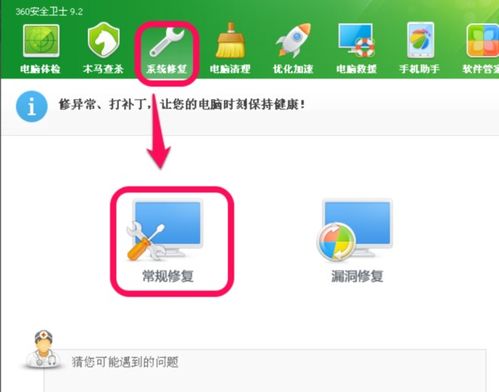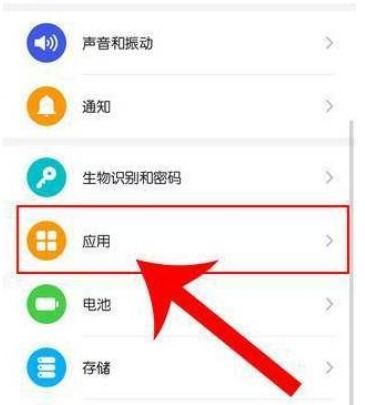华为手机微信图标大变身:一键换新,个性升级!
华为手机微信怎么换图标
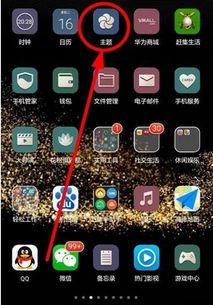
在使用华为手机的过程中,很多用户希望个性化自己的手机界面,其中之一就是更换微信图标。个性化的图标不仅能彰显用户的独特品味,还能提高使用体验。那么,如何在华为手机上更换微信图标呢?本文将详细介绍华为手机更换微信图标的步骤,让目标用户能够全面了解这一过程。

一、准备工作
在更换微信图标之前,你需要做好以下准备工作:
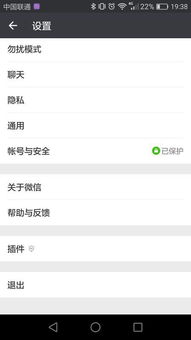
1. 选取喜欢的图标:首先,你需要找到一张你喜欢的图片作为新的微信图标。这张图片可以是你自己的照片、喜欢的明星、动漫角色等,并保存到手机的相册中。
2. 确保手机系统版本:本文主要以鸿蒙12和华为主题APP为例进行介绍,请确保你的华为手机系统版本支持这些功能。
二、通过华为主题APP更换微信图标
华为主题APP是华为手机自带的主题应用商店,通过它你可以方便地进行各种主题和图标的混搭DIY。以下是具体步骤:
1. 打开华为主题APP:在手机桌面上找到华为主题APP并打开。
2. 进入混搭DIY:在华为主题APP的“我的”页面中,找到并点击“混搭DIY”功能。
3. 选择图标:在混搭DIY页面中,点击“图标”选项,进入图标设置页面。
4. 进入当前使用的图标:在图标设置页面中,找到你当前正在使用的图标并点击进入。
5. 自定义图标:在当前使用的图标页面中,你会看到一个“自定义”选项,点击进入。
6. 选择微信图标:在自定义页面中,找到微信图标并点击。
7. 选择本地图库:进入微信图标设置页面,点击“本地图库”选项,从相册中选择你之前保存好的图片。
8. 裁剪图片:选择好图片后,你可以对图片进行裁剪,调整到合适的大小,然后点击“确认”。
9. 保存设置:最后,你可以在预览页面看到设置效果,确认无误后点击右上角的“确认”按钮,即可成功更换微信图标。
三、通过快捷指令APP更换微信图标
除了华为主题APP,你还可以借助“快捷指令”APP来更换微信图标。这种方法适用于一些特定需求,例如将第三方应用图标替换为微信图标。以下是具体步骤:
1. 打开快捷指令APP:在手机桌面上找到快捷指令APP并打开。
2. 添加操作:在快捷指令APP中,点击“添加操作”,然后搜索并选择“打开App”。
3. 选择微信:在“打开App”设置中,选择微信作为目标应用。
4. 选择图标:接下来,从菜单中选取图标。你可以选择系统自带的图标,或者提前保存好你喜欢的图标照片,然后点击“选取照片”。
5. 保存快捷指令:设置完成后,点击“添加”,你的新微信图标就会出现在主屏幕上了。
四、注意事项
在更换微信图标的过程中,有一些注意事项可以帮助你顺利完成操作:
1. 图标大小要求:在选择和裁剪图片时,确保图片大小符合要求。如果图片过大或过小,可能会影响显示效果。
2. 备份原始图标:在更换图标之前,最好备份一下原始的微信图标,以便在需要时能够恢复。
3. 软件版本更新:由于华为手机的系统版本和软件可能会不断更新,上述步骤可能在不同版本的手机上略有不同。如果遇到问题,可以查看手机的帮助文档或联系客服获取支持。
4. 第三方软件的兼容性:使用第三方软件(如快捷指令APP)时,需要注意软件的兼容性和稳定性,避免出现意外情况。
五、常见问题解答
1. 问:更换图标后,为什么微信图标无法打开?
答:这可能是因为快捷指令设置不正确或图标关联问题。请确保你按照步骤正确设置了快捷指令,并检查图标是否正确关联到微信应用。
2. 问:更换图标后,原始图标还在桌面上怎么办?
答:在更换图标后,原始图标可能不会自动删除。你可以手动将原始图标从桌面上删除,只保留新的图标。
3. 问:如何恢复原始的微信图标?
答:如果你希望恢复原始的微信图标,可以通过华为主题APP中的“恢复默认”功能,或者重新从应用商店下载微信并安装,来恢复默认的图标。
六、总结
通过华为主题APP和快捷指令APP,你可以轻松地在华为手机上更换微信图标,实现个性化设置。在操作过程中,需要注意图标大小要求、备份原始图标、软件版本更新和第三方软件的兼容性。希望本文能够帮助你顺利完成微信图标的更换,让你的手机界面更加个性化和美观。
更换微信图标不仅是一种简单的个性化操作,更是体现个人品味和风格的方式。希望每一位华为手机用户都能找到自己喜欢的图标,打造出独一无二的手机
- 上一篇: 女神魅力升级:解锁超美围巾系法秘籍
- 下一篇: 百度任务签到步骤指南
-
 揭秘:手机QQ表情如何瞬间“膨胀”大变身!资讯攻略11-23
揭秘:手机QQ表情如何瞬间“膨胀”大变身!资讯攻略11-23 -
 Win10图标大变身:轻松定制桌面快捷与系统图标资讯攻略11-06
Win10图标大变身:轻松定制桌面快捷与系统图标资讯攻略11-06 -
 微信定位大变身!一步步教你伪装地理位置图文详解资讯攻略11-25
微信定位大变身!一步步教你伪装地理位置图文详解资讯攻略11-25 -
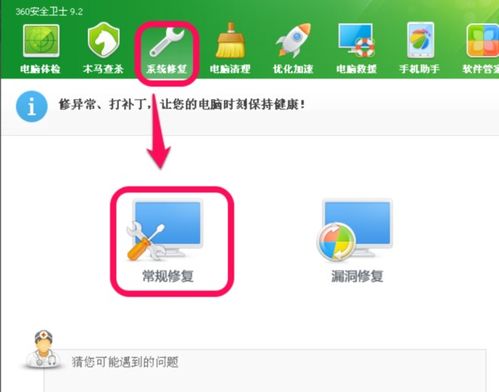 华为手机上如何轻松更换微信图标为个性图案?资讯攻略11-26
华为手机上如何轻松更换微信图标为个性图案?资讯攻略11-26 -
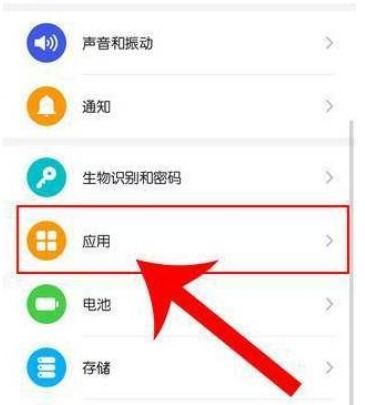 轻松学会!华为手机自定义微信图标教程大揭秘资讯攻略11-17
轻松学会!华为手机自定义微信图标教程大揭秘资讯攻略11-17 -
 华为手机怎样更改微信图标?资讯攻略11-11
华为手机怎样更改微信图标?资讯攻略11-11